Written by
JoãoSilvaO que fazer se você não consegue mover itens na área de trabalho do Mac
Resumo: Esta postagem elabora sobre como corrigir o problema de não conseguir mover pastas na área de trabalho do Mac. A iBoysoft oferece vários métodos eficazes para ajudar a resolver o problema de não conseguir mover itens na área de trabalho do Mac quando você deseja organizar a área de trabalho e alterar a localização das pastas. Experimente o iBoysoft MagicMenu para remover itens no Mac através do menu de clique direito.
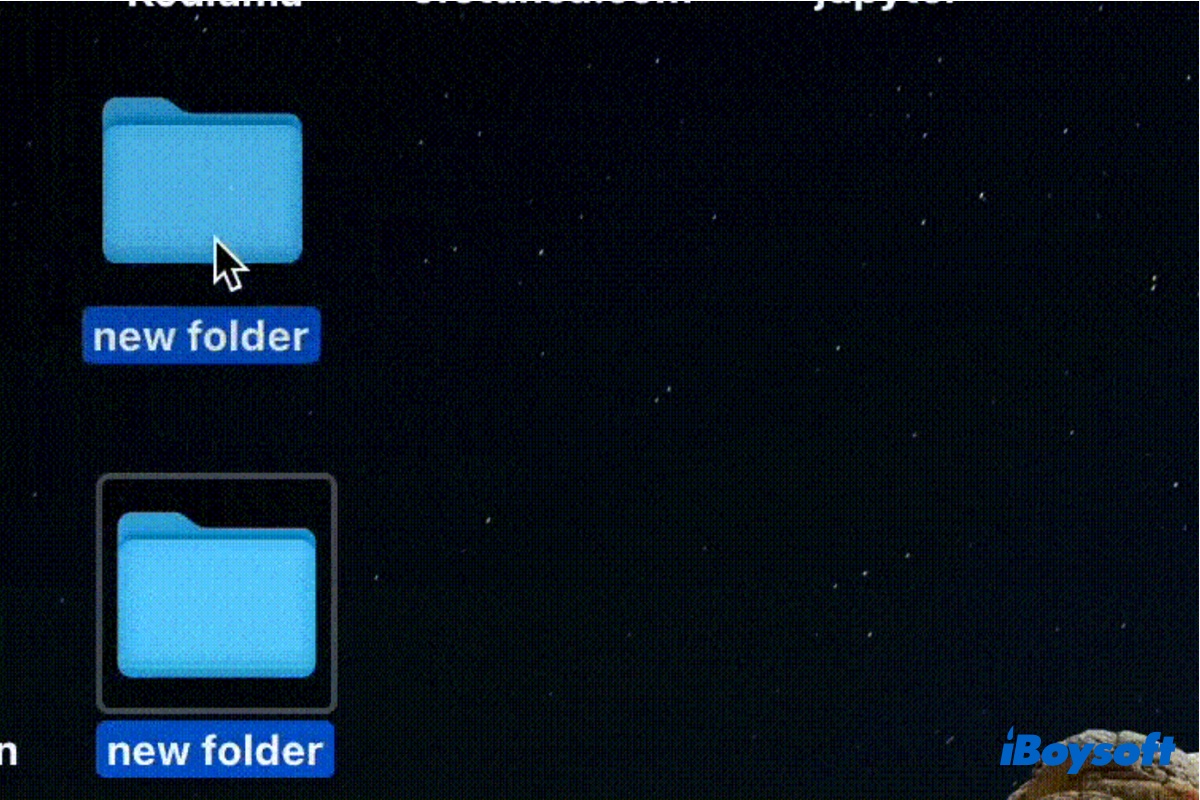
Não consigo mover arquivos ou pastas para algumas posições na área de trabalho. Não há nada que me impeça de mover. Não consegui resolver o que causa esse problema. Às vezes, o problema pode ser resolvido apenas reiniciando, mas nem sempre.
Todas as pastas na minha área de trabalho estão presas do lado direito e não consigo movê-las livremente para onde quero. Na verdade, posso excluir ou mover uma pasta para outra, mas simplesmente não consigo organizá-las como desejo, elas têm que estar do lado direito!
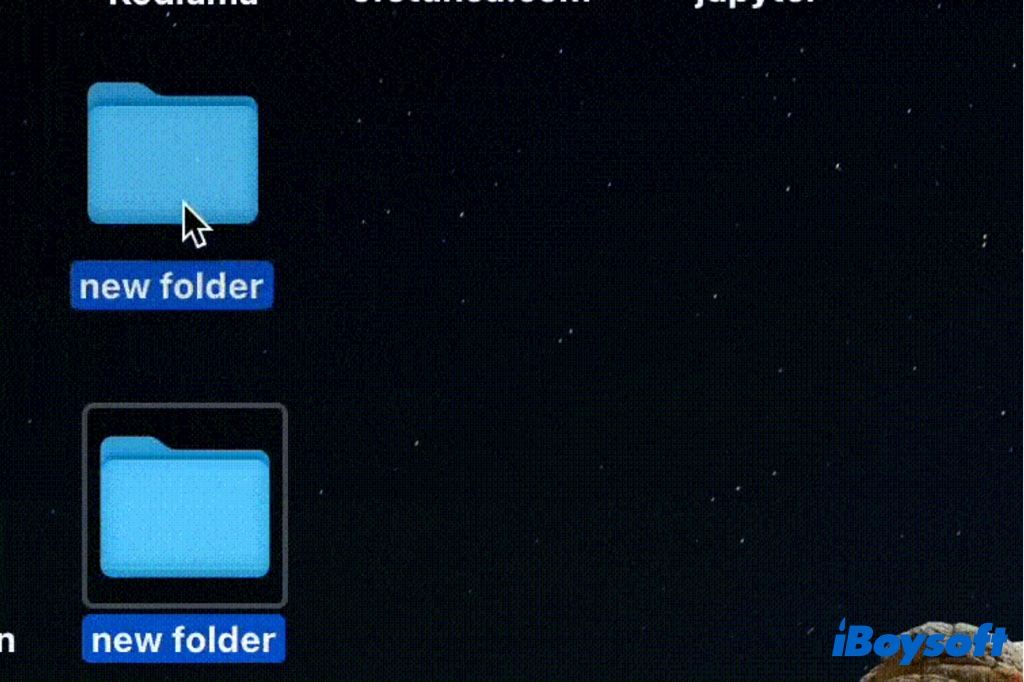
Muitos usuários de Mac têm encontrado o mesmo problema dos casos acima - não conseguem mover pastas na área de trabalho do Mac. Você pode querer mudar a localização da pasta na área de trabalho, transferir a pasta do seu Mac para unidades externas, etc., e é irritante se você não puder mover arquivos na área de trabalho do Mac. Então, esta postagem é para você.
Compartilhe esta postagem com pessoas que têm dificuldade em mover itens na área de trabalho do Mac!
Por que não consigo mover pastas na área de trabalho do Mac
Você seleciona um item na área de trabalho do Mac, então pressiona e segura o trackpad ou mouse enquanto arrasta o item para uma nova localização, ou pressiona e segura a tecla Option enquanto arrasta para copiá-lo. No entanto, não acontece como você espera, o item volta para sua localização original e você não consegue mover itens na área de trabalho do Mac.
As razões pelas quais você não consegue mover arquivos/pastas na área de trabalho do Mac podem ser:
- Você ativou Stacks para agrupar itens na área de trabalho do Mac.
- Você está tentando mover arquivos/pastas bloqueados ou somente leitura.
- Arrastar e soltar não está funcionando no Mac.
- Copiar e colar não está funcionando no Mac.
- Problemas com a conta de usuário atual.
- Erros do sistema.
Clique no botão abaixo para fazer mais pessoas lerem este post informativo!
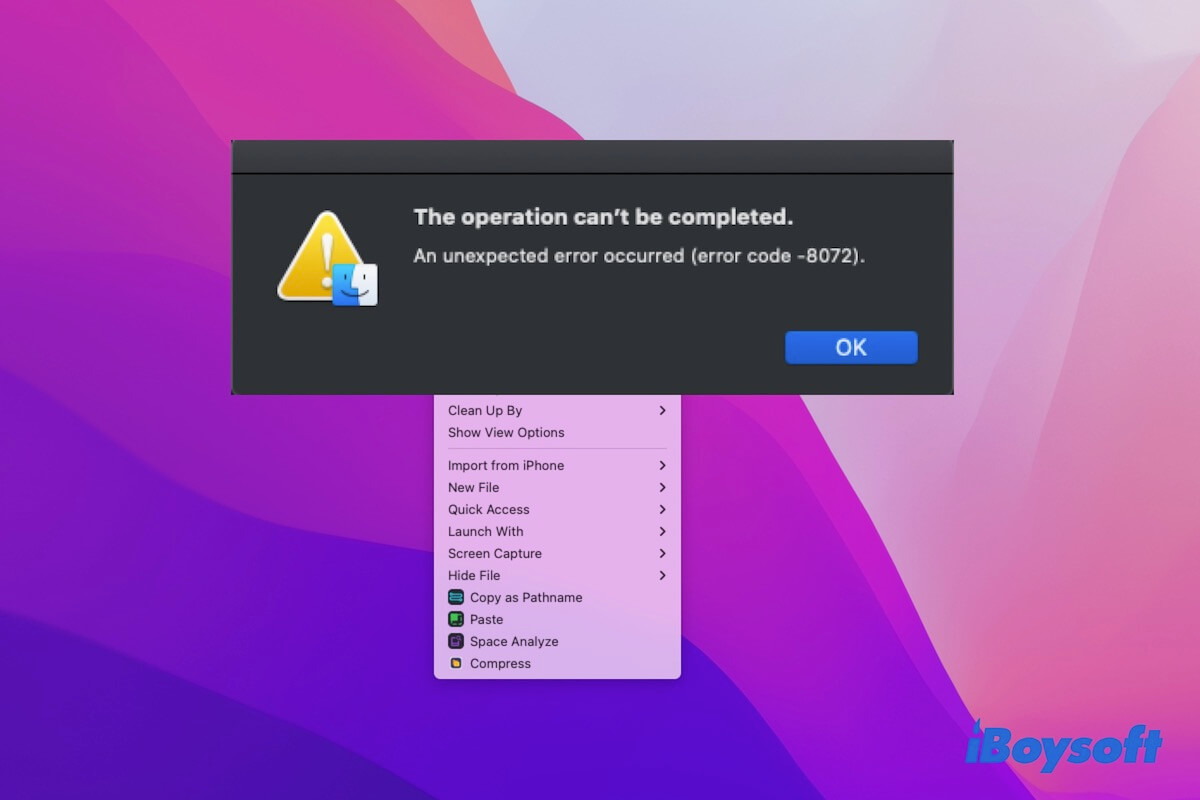
Se você não conseguir criar uma nova pasta na área de trabalho do Mac, siga este post para verificar os motivos e aprender as soluções.
Como corrigir não é possível mover itens na área de trabalho do Mac
Agora, é hora de aprender soluções eficazes para corrigir não é possível mover itens na área de trabalho do Mac, para que você possa organizar os arquivos e pastas na área de trabalho do Mac como desejar. Vamos mergulhar nos detalhes.
Use o iBoysoft MagicMenu
iBoysoft MagicMenu é um aprimorador do clique direito, ele enriquece as opções de menu de clique direito e você pode usá-lo para mover arquivos/pastas na área de trabalho ou no Finder para um caminho selecionado no seu Mac, como Downloads, Documentos, unidades externas, etc. Se o arrastar e soltar não está funcionando ou o copiar e colar não está funcionando no Mac, você pode usar o iBoysoft MagicMenu para mover rapidamente itens na sua área de trabalho.
Aqui está como mover arquivos/pastas na área de trabalho do Mac com o iBoysoft MagicMenu:
- Baixe e instale o iBoysoft MagicMenu no seu Mac.
- Selecione os itens que deseja mover na sua área de trabalho.
- Clique com o botão direito no item escolhido, escolha Mover Para e selecione uma pasta. Escolha Selecionar Caminho se quiser movê-lo para uma pasta que não está listada lá, navegue no seu Mac e escolha o destino alvo, em seguida, clique em Selecionar Caminho.
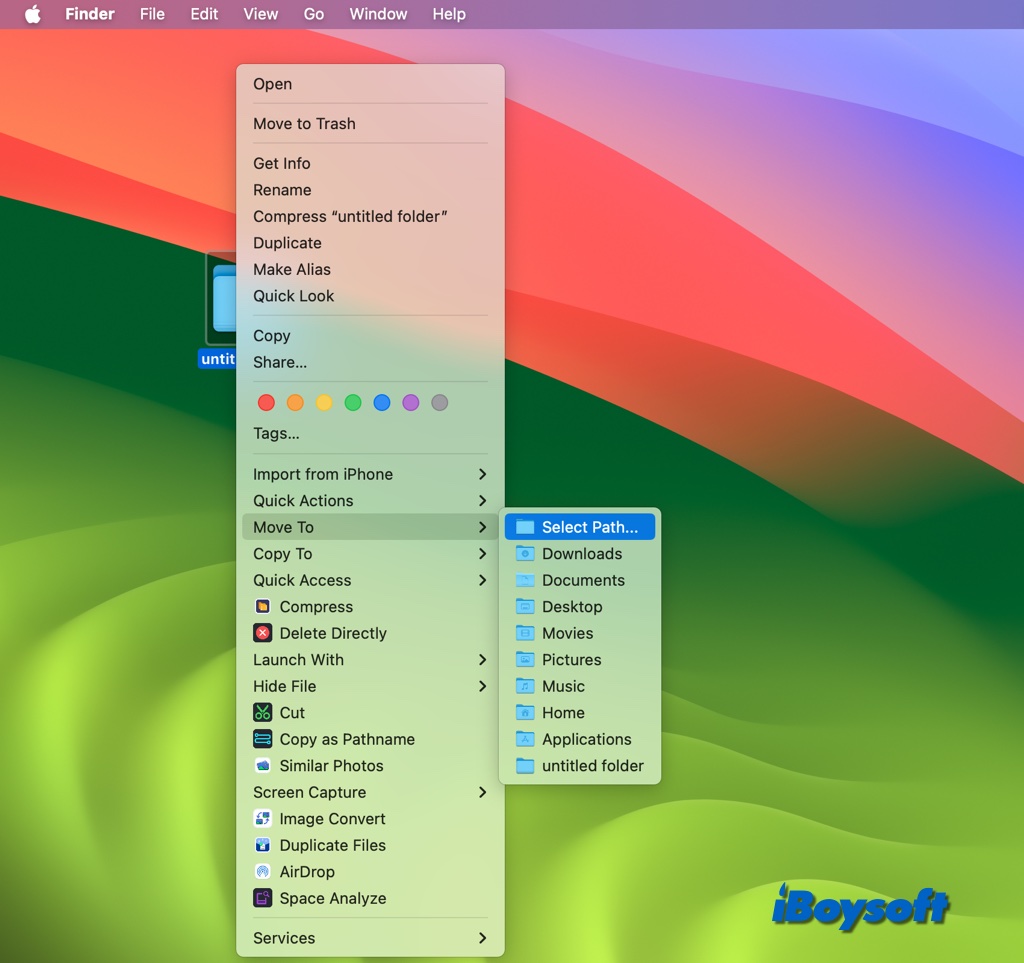
Com o iBoysoft MagicMenu, você pode fazer mais usando o menu de clique direito, incluindo criar um novo arquivo, copiar arquivos, acessar rapidamente um item, desinstalar aplicativos indesejados, comprimir arquivos, encontrar arquivos duplicados, converter formato de imagem, etc. Basta fazer o download do iBoysoft MagicMenu para simplificar seu trabalho no Mac!
Reinicie o Mac
Alguns usuários relataram que reiniciar o Mac pode funcionar quando você falha em mover pastas na área de trabalho do Mac. Algumas falhas inesperadas no sistema podem ser a causa do desempenho anormal do Mac. Apenas tente reiniciar seu Mac para dar um novo começo, e você poderá mover os itens na sua área de trabalho depois disso.
Desativar pilhas
Talvez, você tenha acidentalmente usado pilhas para organizar sua área de trabalho, é um recurso que veio com o macOS Mojave e posterior. Com as pilhas ativadas, para que sua área de trabalho do Mac fique livre de bagunças, ela adiciona automaticamente o novo arquivo à pilha correta, e você não pode mover os itens na área de trabalho aleatoriamente.
Aqui está como desativar as pilhas em uma área de trabalho Mac:
- Verifique se está no Finder clicando em qualquer lugar na sua área de trabalho.
- Clique em Visualizar no menu superior do Finder.
- No menu suspenso, clique em Usar Pilhas para desativá-lo.
- Clique em Ordenar Por, se "Ajustar à Grade" estiver destacado, escolha Nenhum.
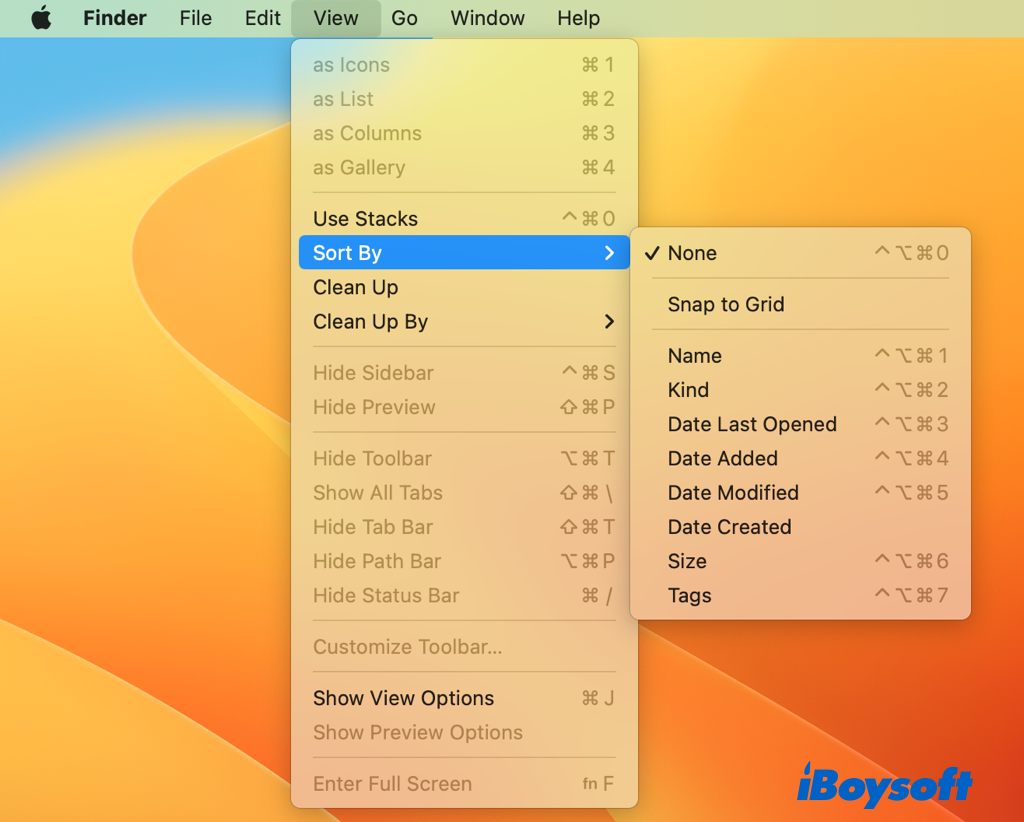
O uso de Pilhas é a causa mais comum quando os usuários de Mac não conseguem mover pastas na área de trabalho. Agora, você deve conseguir mover os itens na área de trabalho aleatoriamente. Se o problema persistir, continue lendo outras soluções.
Alterar a permissão do arquivo
Se o arquivo/pasta estiver bloqueado ou você não tiver permissão para acessá-lo, pode falhar ao mover os itens na área de trabalho do Mac. Portanto, verifique a permissão do item que deseja mover e altere a permissão no Mac para o arquivo, pasta, a unidade onde o item está localizado, se necessário.
- Clique com o botão direito no arquivo, pasta e ícone da unidade na sua área de trabalho e selecione Obter Informações.
- Na nova janela, certifique-se de que a caixa Bloqueado em Geral está desmarcada.
- Clique em Compartilhamento e Permissões para expandir e certificar-se de que você tem o privilégio de Ler-Escrever.
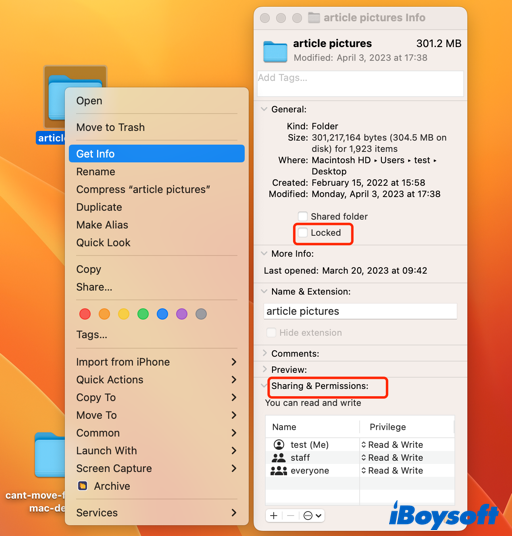
Se não conseguir alterar a permissão, entre em contato com o proprietário do arquivo ou pasta ou um administrador do seu Mac. Caso seja o administrador mas não consiga fazer alterações, verifique se fez login com a conta de admin, verifique essa informação no menu da Apple > Configurações do Sistema > Usuários e Grupos.
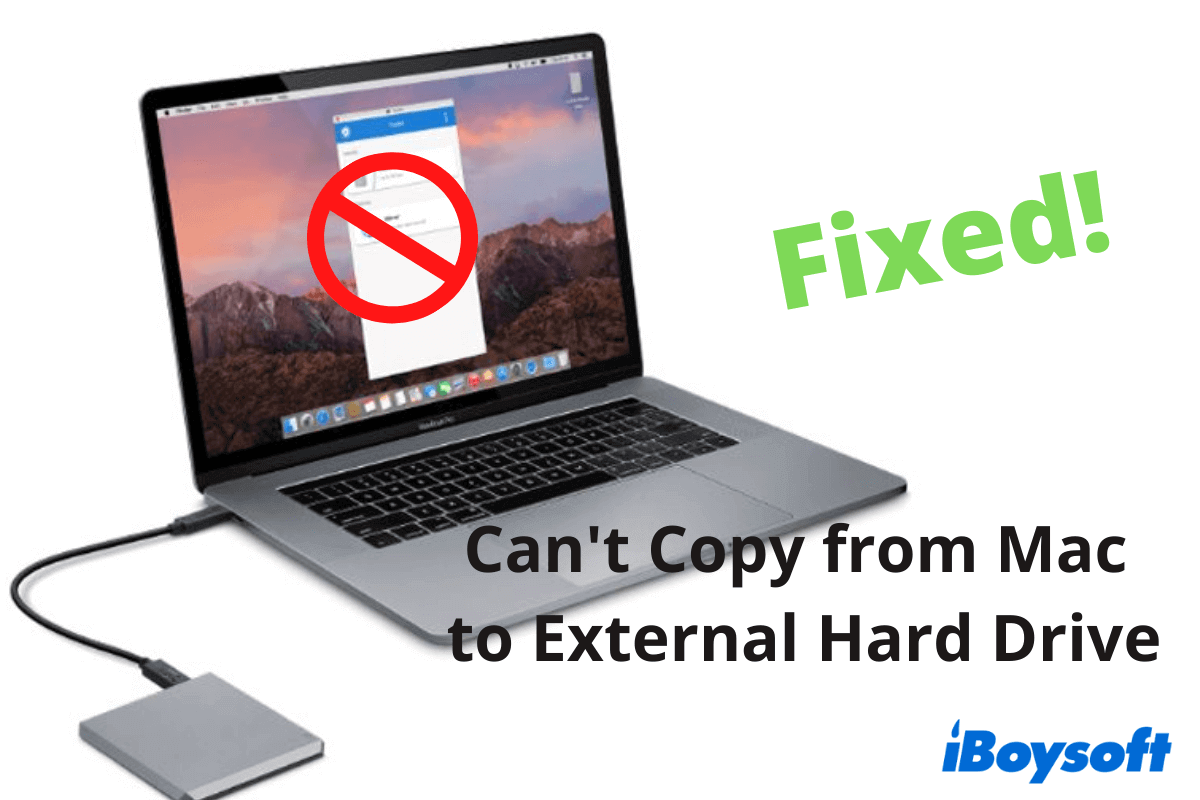
Não Consigo Copiar do Mac para o Disco Rígido Externo, Correções e Motivos
Se você não consegue copiar arquivos do seu Mac para um disco rígido externo, pode encontrar motivos e soluções alternativas neste post. Este tutorial oferece métodos passo a passo para corrigir o problema de não conseguir copiar, mover ou transferir arquivos para HDs externos WD, Seagate ou outros no Mac.Leia mais >>
Criar uma nova conta de usuário
Às vezes, o problema pode estar na conta de usuário atual e você não conseguia mover os itens na área de trabalho do Mac. A conta de usuário atual pode estar corrompida devido aos caches e arquivos de preferências problemáticos, e o método fácil e rápido para resolver é criar uma nova conta de usuário no Mac e começar por aí.
Corrigir o problema de arrastar e soltar não funcionar
Quando não consegue mover itens no desktop do Mac, a razão por trás disso pode ser o mau funcionamento do arrastar e soltar no seu Mac, não pode mover os itens dentro do desktop, ou colocá-los em outras pastas e discos rígidos externos. Portanto, você deve corrigir o arrastar e soltar que não funciona no Mac para colocá-lo de volta no caminho certo, incluindo verificar a conexão entre o trackpad/rato e o seu Mac, redefinir o trackpad, etc.
Corrigir o problema de copiar e colar que não funciona
O problema de não conseguir mover itens no desktop do Mac pode ocorrer quando tenta copiar e colar ficheiros do desktop do Mac para outros locais ou para os seus discos rígidos externos, o que pode estar relacionado com a área de transferência anormal, um espaço especial do recurso de copiar e colar. Portanto, corrigir o problema de copiar e colar que não funciona no Mac pode resolver o problema.
Agradecemos qualquer partilha!

